A volte il problema del disco elevato di telemetria di compatibilità Microsoft rivolto all'utente di Windows. Rende il tuo PC molto lento. Il tuo compito non è eseguito rapidamente. Ma non devi preoccuparti di questo problema. Può essere facilmente risolto con alcuni passaggi. Devi leggere questo articolo per risolvere questo problema.
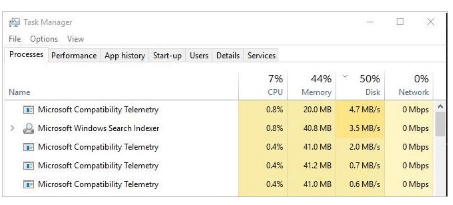
Cos'è la telemetria di compatibilità Microsoft
Telemetria di compatibilità Microsoft Leggi e raccogli i tuoi dati e inviali al team di sviluppo di Microsoft. Questo servizio è disponibile in Windows 10. Questi dati aiutano a migliorare il sistema fissando i bug.
Se il tuo PC sta andando molto lentamente mentre questo processo è in esecuzione, puoi interrompere questo processo utilizzando i metodi di seguito. Questi metodi per la telemetria di telemetria di telemetria di compatibilità Microsoft.
soluzione per Host Service Host Superfetch High Disk
Metodo 1: Disabilita la telemetria di compatibilità Microsoft Disk alto Utilizzo dell'editor di registro
- Premere Tasto logo Windows + R Per aprire la scatola di corsa
- Tipo Gpedit.msc E fai clic su OK.
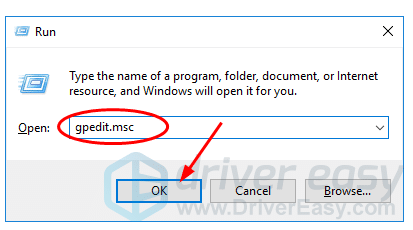
3. Segui questa configurazione del computer percorso > Modelli amministrativi > Componenti Windows > Raccolta e anteprima dei dati Build.

4.Fare doppio clic, consentire la telemetria.
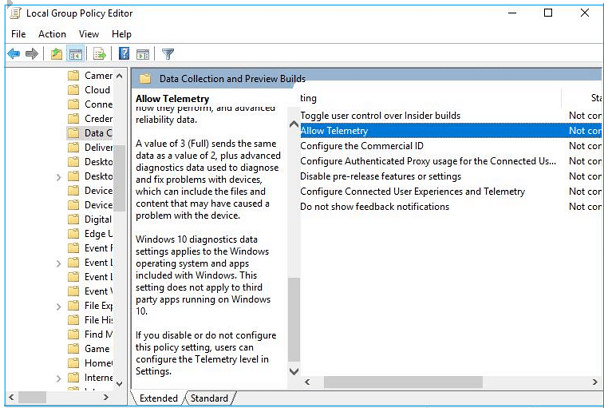
5. Fare clic su disabilitato, Quindi fai clic su OK.
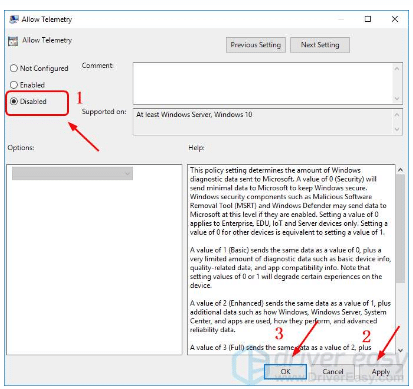
Dopo che tutto il processo è stato eseguito., Puoi verificare che funzioni o non utilizza Task Manager. Task Manager aperto attraverso Ctrl+Shift+Elimina
Metodo 2: Disabilita la telemetria di compatibilità Microsoft utilizzando CMD
- Premere il pulsante Windows e R per aprire la casella di esecuzione.
- Tipo ‘cmd‘ nella scatola di corsa
- Dobbiamo aprire CMD come amministratore. Per aprire in modalità amministrativa Premere CTRL + SPOSTARE + Entrare, tutto in una volta
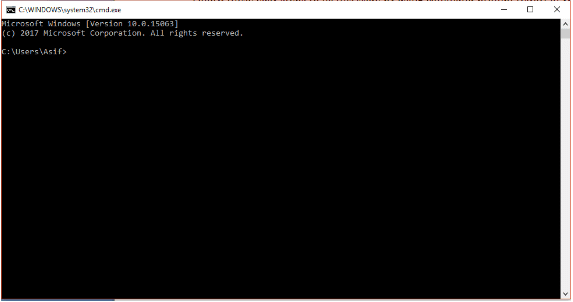
4. Ora copia e incolla la riga di comando seguente nella casella CMD e premi Invio dopo ogni comando.
SC Elimina diagtrack SC Elimina dmwappushservice echo "" >
C:\\ProgramData\\Microsoft\\Diagnosis\\ETLLogs\\AutoLogger\\AutoLogger-Diagtrack-Listener.etl reg add
“HKLM\\SOFTWARE\\Policies\\Microsoft\\Windows\\DataCollection” /v AllowTelemetry /t REG_DWORD /d 0 /F
Metodo 3: Utilizzo dell'editor di registro per correggere Microsoft Compatibility Telemetry High Disk
- Premere il pulsante Windows+R per aprire la casella
- Tipo Regedit e premi ENTER
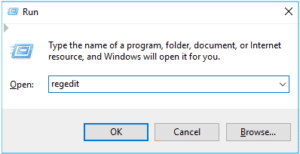
3. Clic SÌ Se richiesto dall'utente Controllo dell'account.
4.Ora vai a Hkey_local_machine > SOFTWARE > Politiche > Microsoft > finestre >Datacollection.
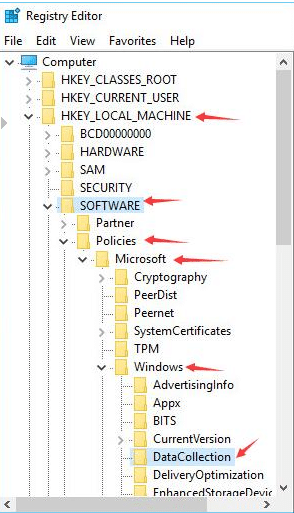
5.Fare clic con il pulsante destro del mouse su datacollection e scegliere Nuovo > Dword (32-morso) Valore quindi nomina il nuovo valore Consentire la telemetria.
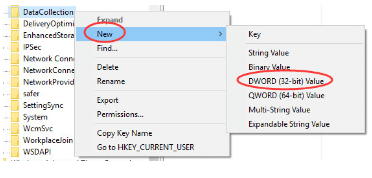
6.Impostato Data del valore A 0 (zero) e clicca OK.

Metodo 4. Telemetria di compatibilità Microsoft Disabilibile tramite eliminazione di compattellrunner.exe con i diritti del proprietario
- Premere il tasto Windows + R per aprire la finestra di dialogo.
- Tipo C:Windows\System32 e premere Invio.

3. Un menu di directory si aprirà e si aprirà e fine compattelrunner. Destra, Fai clic su CompattelRunner e seleziona Proprietà.
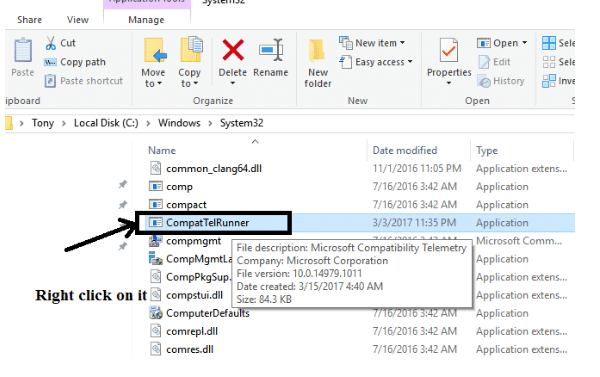
4. Apri la finestra di dialogo delle proprietà. Fare clic sulla scheda Sicurezza
5. Apri l'impostazione avanzata che si trova nella parte inferiore, Clicca su di esso.
6. Nuove finestre verranno visualizzate. Fare clic sulla scheda proprietaria. Fai clic su Modifica.

7. Quando Modifica Windows Apri Selezionare gli amministratori e fare clic su Applica. Ora fai clic su OK
8. Ora chiudi tutte le finestre delle proprietà
9. Prima di eliminare il file CapattelRunner.exe. È necessario modificare l'autorizzazione di questo file. Destra, Fai clic su CapattelRunner.exe dalla cartella System32.
10. Apri le proprietà e vai alla scheda Advanced.
11.Seleziona la scheda Autorizzazioni e scegli il tuo amministratore
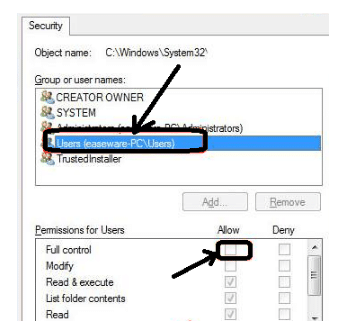
12. Ora fai clic sulla colonna Accendi accanto al controllo completo.
13. Torna alla cartella System32 ed elimina il compattelrunner.exe
Fatto. hai disabilitato correttamente Microsoft Compatibility Telemetry High Disk. Qui tutto il metodo è spiegato in dettaglio. Se hai ancora affrontato un problema. Per favore mi faccia sapere. Cercherò di risolvere questo problema. Se un post non funziona per te, mi dà semplicemente un suggerimento per migliorarlo.

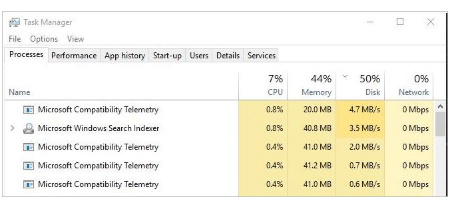


![Maggiori informazioni sull'articolo che vocale non funziona su iPhone? [Risolvi facilmente]](https://toolpub.com/wp-content/uploads/2021/11/jason-goodman-BAanEbxe9No-unsplash-200x300.jpg)